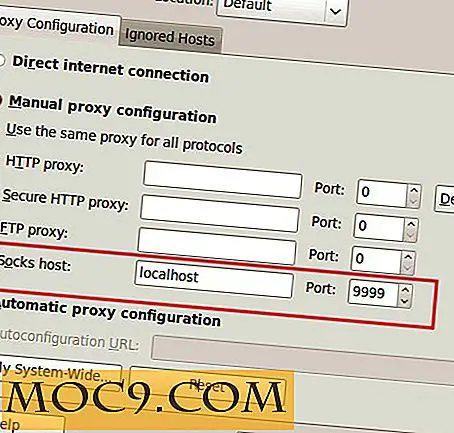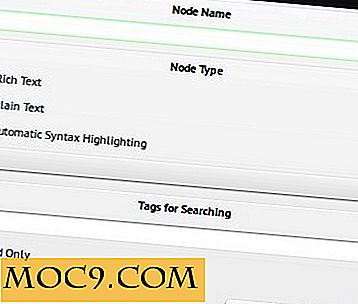Làm thế nào để dễ dàng tạo một môi trường máy tính để bàn nhẹ tùy chỉnh
Gnome và KDE rất tuyệt vời - chúng cung cấp cho bạn một màn hình đẹp với tất cả các công cụ và tiện ích bạn cần. Trên một trong hai hệ thống, bạn sẽ tìm thấy một trình quản lý cửa sổ vững chắc, các biểu tượng trên màn hình, một bảng điều khiển đầy các applet, các tác phẩm. Đó là tất cả tốt và tốt cho máy tính để bàn trung bình của bạn, nhưng nếu bạn cần một cái gì đó nhẹ hơn, nhanh hơn, hoặc sạch hơn trong xuất hiện? Bạn có thể thử một môi trường máy tính để bàn nhỏ hơn như XFCE hoặc đi với một thứ siêu mỏng như Openbox hoặc WindowMaker. Mặt khác, bạn có thể nhận được chính xác những gì bạn muốn, không ít hơn, bằng cách kết hợp từng phần riêng lẻ với nhau trong môi trường máy tính để bàn tùy chỉnh của riêng bạn.
Làm sao?
Khi bạn chạy Gnome, bạn không chạy một ứng dụng duy nhất. Gnome khởi chạy Metacity (tùy chọn Compiz) để quản lý cửa sổ quản lý, gnome-panel để phục vụ như bảng điều khiển và hệ thống menu, và các applet và các công cụ cho những thứ như quản lý điện năng và hỗ trợ Bluetooth. Mỗi trong số này là độc lập với những người khác và có thể được thay thế hoặc tự khởi chạy.
Những gì chúng ta sẽ làm hôm nay là chỉ định danh sách ứng dụng của riêng chúng ta (trình quản lý cửa sổ, dock, v.v.) để chạy khi đăng nhập, hoàn toàn bỏ qua những cái thích của Gnome và KDE để ủng hộ các ứng dụng tùy chỉnh của chúng ta. Có một vài phương pháp để đạt được điều này, và một phương pháp được chứng minh ở đây đã được chọn là chức năng, đơn giản và không phân phối cụ thể.
Thiết kế Desktop của bạn
Để tạo một hàm DE, bạn sẽ cần một vài phần cơ bản:
- Trình quản lý cửa sổ (Metacity, Compiz, v.v.)
- Trình chạy ứng dụng (Gnome-Do, Kupfer, v.v ...)
- Bảng điều khiển / Dock (Docky, Cairo Dock, PyPanel, v.v.)
- Trình quản lý hình nền (bsetroot, hsetroot, v.v ...)
- Ứng dụng bảng điều khiển tùy chọn, tiện ích trên máy tính để bàn, v.v.
Hướng dẫn này sẽ sử dụng Compiz, Gnome-Do, Cairo Dock (với các applet), và hsetroot để đạt được tất cả các chức năng cần thiết. Sử dụng Compiz làm trình quản lý cửa sổ cơ sở cung cấp cho chúng ta toàn bộ các plugin Compiz như Expo và Zoom. Tất cả các gói đó sẽ có sẵn trong kho tiêu chuẩn của hầu hết các bản phân phối. Người dùng Ubuntu có thể tìm nạp chúng từ Trung tâm phần mềm Ubuntu hoặc bằng lệnh đầu cuối:
sudo apt-get cài đặt compiz compiz-plugins gnome-do cairo-dock hsetroot
Hầu hết các ứng dụng này đã được thảo luận chi tiết về MakeTechEasier. Sử dụng hộp tìm kiếm của chúng tôi để thu thập thêm thông tin về công cụ nào là tốt nhất cho nhu cầu của bạn.
Một số thiết lập có thể sử dụng khác có thể bao gồm thả hoàn toàn dock / panel và sử dụng Gnome-Do cho tất cả các nhu cầu khởi chạy ứng dụng hoặc thêm một cái gì đó như Conky hoặc Google Desktop để theo dõi hệ thống.
Tạo danh sách
Bây giờ bạn đã có một ứng dụng được chọn cho mỗi vai trò ở trên, chúng ta có thể bắt đầu tạo một danh sách để chúng sẽ được chạy khi đăng nhập. Bắt đầu bằng cách mở bất kỳ trình soạn thảo văn bản nào bạn chọn và viết ra tên của các chương trình sẽ được chạy. Kết thúc mỗi dòng (ngoại trừ dòng cuối cùng) bằng dấu & . Biểu tượng này yêu cầu Linux chạy chương trình ở chế độ nền và chuyển sang mục tiếp theo. Nếu không có &, nó sẽ chạy dòng đầu tiên và chờ cho đến khi chương trình đó được hoàn thành trước khi chạy tiếp theo. Điều đó có thể, ví dụ, ngăn chặn dock tải cho đến khi sau khi trình quản lý cửa sổ được đóng lại - rõ ràng không phải những gì chúng ta muốn.

Khi hoàn tất, lưu tệp vào bất kỳ thư mục nào bạn chọn (nhà của bạn là tốt) và lưu ý tên và vị trí của tệp. Vì tên tôi là Josh, tôi có tệp được lưu trong /home/josh/customDE.sh .
Thêm vào danh sách GDM
Trong những gì tôi chắc chắn phải là sự trùng hợp tuyệt vời, gần đây chúng tôi đã viết hướng dẫn chi tiết về cách chỉnh sửa danh sách Phiên GDM để cho phép bạn khởi chạy môi trường máy tính để bàn của riêng mình.
Tóm lại, bạn sẽ muốn (dưới dạng root) tạo một tệp mới trong thư mục / usr / share / xsessions . Tệp phải kết thúc bằng phần mở rộng .desktop và làm theo mẫu tương tự như sau:

Các dòng thực sự quan trọng cho kịch bản này là Name và Exec . Tên phải xác định duy nhất DE của bạn để bạn có thể nhận ra nó trong danh sách Phiên GDM. Exec phải là tên của tệp chúng ta đã tạo ở bước trước, chẳng hạn như customDE.sh .
Lưu tệp dưới dạng /usr/share/xsessions/custom.desktop . Lần tiếp theo bạn đăng xuất, bạn sẽ thấy mục nhập của mình trong danh sách Phiên trong GDM.
Phần kết luận
Nếu bạn đã làm theo từng bước này, bạn đã tạo danh sách các ứng dụng bạn muốn trong DE, lưu danh sách đó (với ký hiệu thích hợp) vào tập lệnh, sau đó tạo trình khởi chạy trong / usr / share / xsessions để bắt đầu tập lệnh đó GDM. Hy vọng rằng, các lựa chọn của bạn đã để lại cho bạn một màn hình desktop đầy đủ tính năng và đẹp mắt. Nó không chỉ đáp ứng nhu cầu cụ thể của bạn, mà còn có cơ hội tốt để đáp ứng nhanh hơn hệ thống máy tính để bàn nguyên khối như Gnome.

Nếu bạn có các câu chuyện hoặc đề xuất tùy chỉnh trên máy tính để bàn về cách tạo câu chuyện của riêng mình, hãy cho chúng tôi biết trong phần nhận xét!